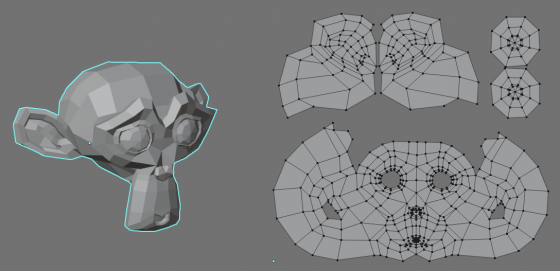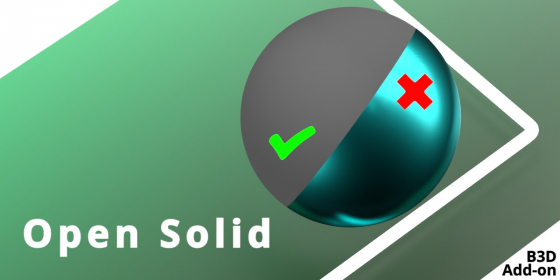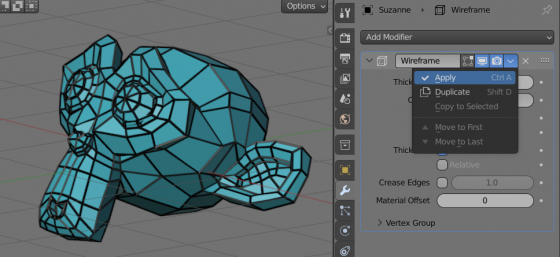Особенности использования нодов из группы Input в Geometry Nodes
При использовании нодов из группы “Input” в Blender Geometry Nodes таких как, например, “Position”, “Index” или “Normal” нужно четко понимать, какую именно информацию они предоставляют.
Особенности использования нодов из группы Input в Geometry NodesRead More »
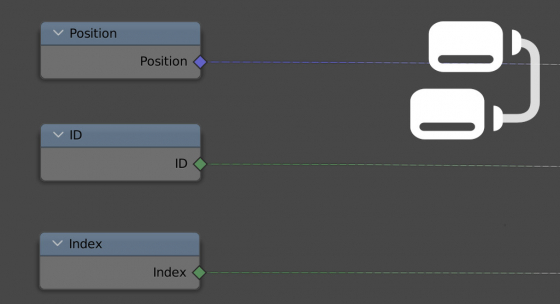
 .blend file on Patreon
.blend file on Patreon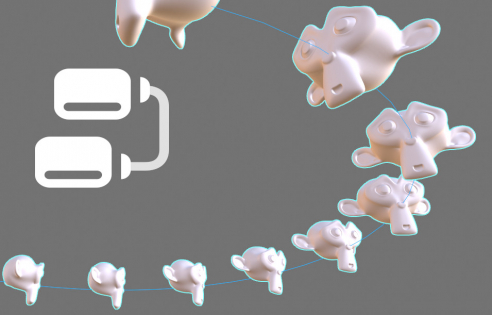
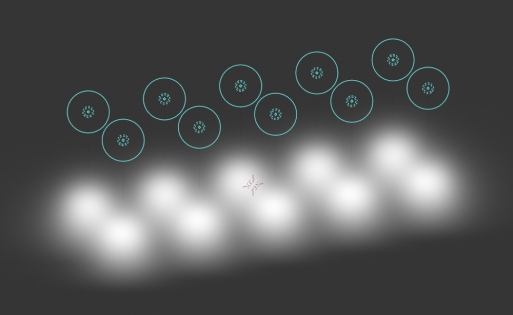
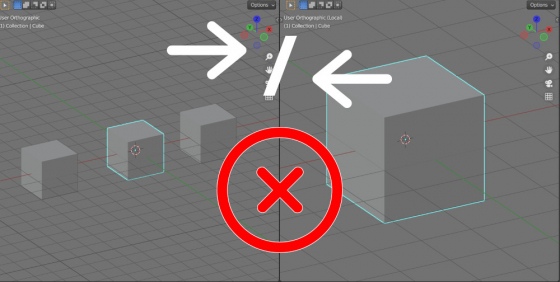
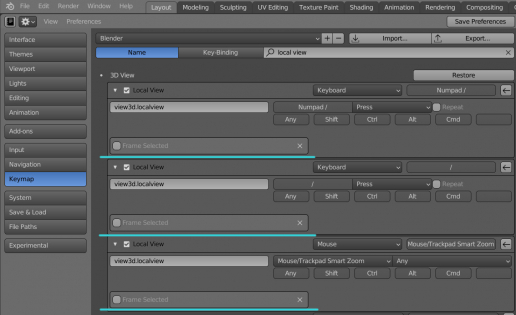
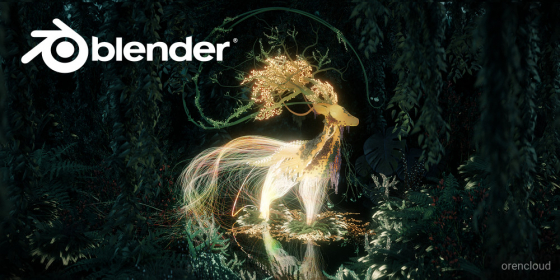
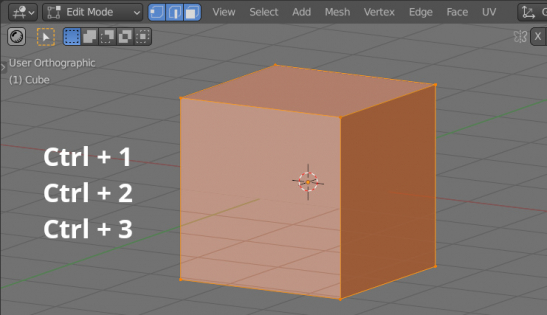
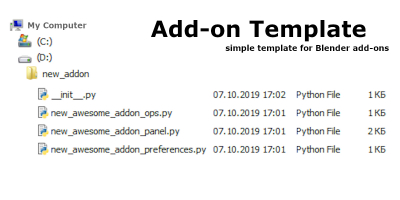
 Blender Market
Blender Market Gumroad
Gumroad